Aktifkan Saran Pelengkapan Otomatis Bilah Alamat yang Kaya di Google Chrome
Cara Mengaktifkan Saran Pelengkapan Otomatis Bilah Alamat yang Kaya di Google Chrome
Kemarin, Google telah merilis Chrome 85, versi peramban stabil terbaru. Ini memiliki sejumlah fitur baru untuk diperiksa, termasuk Pengelompokan Tab, kemampuan untuk mengedit dan mengunduh PDF yang diedit dengan formulir, juga memungkinkan menghasilkan kode QR untuk halaman yang sedang Anda jelajahi, dan banyak lagi. Selain itu, ia hadir dengan fitur tersembunyi baru, Saran Pelengkapan Otomatis Bilah Alamat yang Kaya, yang menambahkan informasi tambahan ke bilah alamat (omnibox). Berikut cara mengaktifkannya.
Iklan
Pada tulisan ini, Google Chrome adalah browser web paling populer yang ada untuk semua platform utama seperti Windows, Android dan Linux. Muncul dengan mesin rendering yang kuat yang mendukung semua standar web modern.
Google Chrome hadir dengan sejumlah opsi berguna yang bersifat eksperimental. Mereka tidak seharusnya digunakan oleh pengguna biasa tetapi penggemar dan penguji dapat dengan mudah mengaktifkannya. Fitur eksperimental ini dapat meningkatkan pengalaman pengguna browser Chrome secara signifikan dengan mengaktifkan fungsionalitas tambahan. Untuk mengaktifkan atau menonaktifkan fitur eksperimental, Anda dapat menggunakan opsi tersembunyi yang disebut 'bendera'. Saran Pelengkapan Otomatis Bilah Alamat yang Kaya juga tersembunyi di balik bendera.
Saran Pelengkapan Otomatis Mahakotak yang Kaya
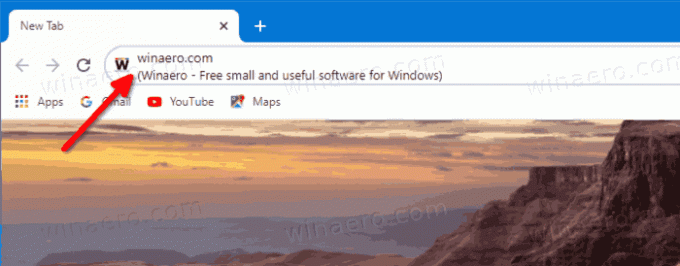
Google sedang berupaya meningkatkan saran Omnibox untuk waktu yang lama. Fitur Saran Pencarian Kaya muncul pertama kali di browser sudah cukup lama. Namun, hanya Chrome 85 dilengkapi dengan implementasi kerja. Seperti yang diperhatikan oleh MSFTNEXT, Chrome 85 adalah versi stabil pertama yang mampu menampilkan judul situs web untuk halaman yang Anda jelajahi atau akan jelajahi. Saat Anda mulai mengetik URL, saran dua baris akan muncul yang berisi keterangan halaman web di bawah baris URL. Ini tidak diaktifkan secara default, tetapi dapat dikonfigurasi dengan bendera.
Untuk Mengaktifkan Saran Pelengkapan Otomatis Bilah Alamat yang Kaya di Google Chrome,
- Buka peramban Google Chrome.
- Ketik teks berikut di bilah alamat:
chrome://flags/#omnibox-rich-autocompletion. - Pilih salah satu opsi dari daftar drop-down di sebelah Pelengkapan Otomatis Kaya Mahakotak.
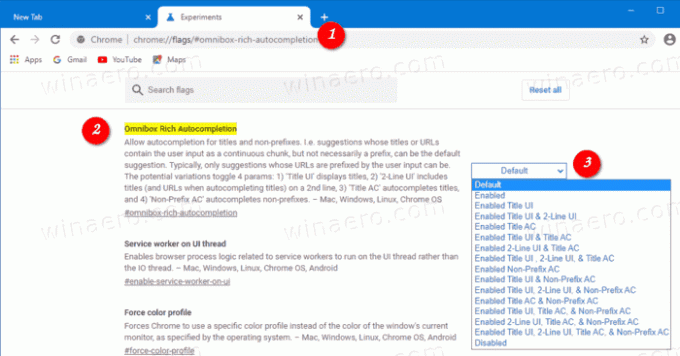
- Pilihan
Mengaktifkan UI Judul, Judul AC, & AC Non-Awalanakan memberi Anda URL halaman dan judulnya di baris. - Pilihan
Mengaktifkan UI Judul, UI 2 Baris, AC Judul, dan AC Non-Awalanakan memberikan saran pelengkapan otomatis dua baris dengan URL dan judul satu di bawah yang lain. - Mulai ulang browser jika diminta.

Anda akan mendapatkan UI berikut:
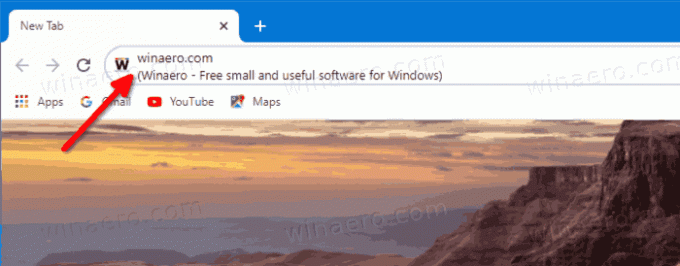
Opsi yang tersedia adalah:
- Bawaan
- Diaktifkan
- UI Judul yang Diaktifkan
- UI Judul & UI 2-Baris Diaktifkan
- Diaktifkan Judul AC
- Diaktifkan UI Judul & Judul AC
- Diaktifkan 2-Line UI & Judul AC
- UI Judul Diaktifkan, UI 2 Baris, & Judul AC
- AC Non-Awalan Diaktifkan
- UI Judul & AC Non-Awalan Diaktifkan
- UI Judul Diaktifkan, UI 2 Baris, & AC Non-Awalan
- Diaktifkan Judul AC & Non-Awalan AC
- Mengaktifkan UI Judul, Judul AC, & AC Non-Awalan
- Mengaktifkan UI 2 Baris, Judul AC, & AC Non-Awalan
- UI Judul Diaktifkan, UI 2 Baris, AC Judul, & AC Non-Awalan
- Dengan disabilitas
Di dalam Chrome 85, nilai Bawaan sama dengan Dengan disabilitas. Coba atur opsi lain untuk melihat fitur apa yang mereka sediakan dan pilih opsi yang paling sesuai untuk Anda.
